Iklan
Migrasi ke Linux dari Windows bisa jadi rumit. Ada ketidaktahuan platform baru, kurangnya lingkungan desktop yang familiar, dan kekurangan aplikasi yang familiar.
Atau ada?
Ketujuh aplikasi ini, biasanya ditemukan di Windows, juga tersedia di Linux. Gunakan mereka untuk memudahkan transisi Anda dari dunia Microsoft, ke dunia perangkat lunak dan sistem operasi sumber terbuka.
1. Dropbox

Aplikasi pertama yang Anda butuhkan saat beralih ke Linux, solusi penyimpanan cloud yang populer ini dapat memainkan peran utama dalam migrasi Anda. Dengan tingkat penyimpanan yang tepat (2GB gratis secara default, tetapi ada banyak cara untuk memperluas ini batas), Dropbox dapat digunakan untuk menyimpan semua file dan folder penting Anda dari operasi asli Anda sistem.
Setelah Anda yakin bahwa semuanya telah disinkronkan ke cloud, cukup boot ke Linux (boot ganda adalah cara mudah untuk melakukan ini Apa Cara Terbaik untuk Menjalankan Beberapa Sistem Operasi di PC Anda?Bingung antara Windows dan Linux? Dimungkinkan untuk menjalankan beberapa OS pada satu mesin baik dengan boot ganda atau menggunakan mesin virtual. Mari kita cari tahu mana yang terbaik untuk Anda. Baca selengkapnya ), instal Dropbox, lalu tunggu hingga data disinkronkan ke sistem operasi baru Anda.
Foto, musik, dokumen, dan lainnya akan tersedia untuk Anda gunakan di Linux. Dropbox untuk Linux tersedia untuk Ubuntu (DEB) dan Fedora (RPM), dan juga dapat dikompilasi dari sumber.
Unduh: Dropbox untuk Linux
Perhatikan bahwa Dropbox bukan satu-satunya pilihan untuk penyimpanan cloud. Lihat kami perbandingan layanan penyimpanan cloud populer Dropbox vs. Google Drive vs. OneDrive: Penyimpanan Cloud Mana yang Terbaik untuk Anda?Sudahkah Anda mengubah cara berpikir Anda tentang penyimpanan cloud? Opsi populer Dropbox, Google Drive, dan OneDrive telah bergabung dengan yang lain. Kami membantu Anda menjawab layanan penyimpanan cloud mana yang harus Anda gunakan. Baca selengkapnya untuk melihat apakah mungkin ada yang lain yang lebih sesuai dengan kebutuhan Anda.
2. Skype
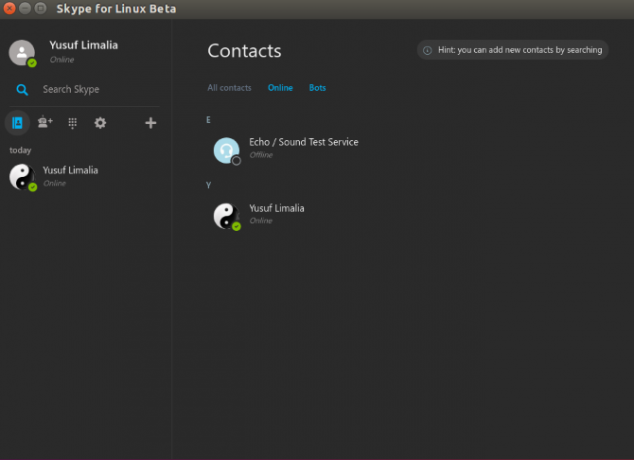
Dulu, pengembang asli Skype meluncurkan versi Linux, yang segera mereka tinggalkan. Untungnya, sejak Microsoft membeli Skype, itu telah memastikan versi Linux baru tersedia dan berfungsi. Dengan begitu banyak klien VoIP tersedia untuk Linux 4 Alternatif VOIP Linux untuk SkypeKetika datang ke aplikasi VOIP Linux, banyak orang memutuskan Skype. Tapi ada banyak alternatif yang bagus! Berikut adalah empat yang kami sukai. Baca selengkapnya , masuk akal; obrolan suara adalah opsi populer bagi pengguna Linux.
Setelah menginstal, yang perlu Anda lakukan adalah masuk dengan kredensial Anda yang biasa. Semua kontak biasa Anda akan tersedia, siap untuk Anda chat dengan menggunakan teks, suara, atau video. Anda bahkan dapat membeli dan menggunakan kredit Skype dengan cara yang sama; perbedaannya hampir tidak terlihat!
Anda akan menemukan Skype untuk Linux tersedia dalam format DEB (keluarga Debian/Ubuntu), RPM (Fedora), dan sebagai paket Snap. Periksa kami panduan untuk Skype untuk Linux untuk tips lainnya.
Unduh: Skype untuk Linux
3. Kenekatan
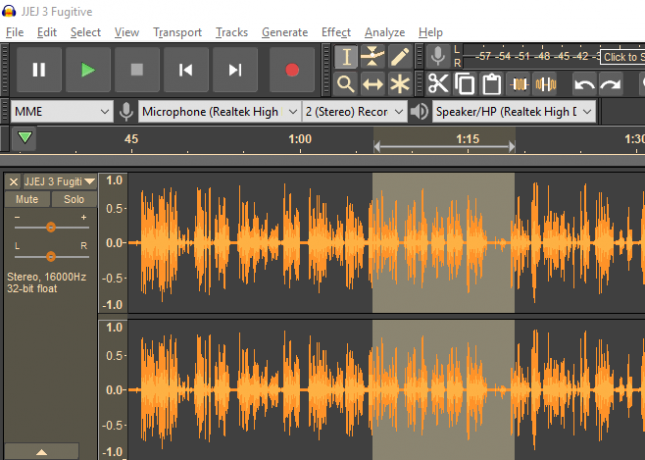
Stasiun kerja audio digital (DAW) yang populer Audacity adalah alat sumber terbuka, jadi tidak mengherankan jika alat ini tersedia di Linux. Menawarkan fungsionalitas yang hampir identik (termasuk semua fitur baru terbaru Fitur Audacity 2.2.0 yang Perlu Anda KetahuiAudacity tidak pernah kekurangan fitur -- tetapi versi terbaru hadir dengan beberapa peningkatan serius. Baca terus untuk melihat apa yang baru! Baca selengkapnya ), Audacity sangat cocok untuk siapa saja yang ingin mengedit dan memproses audio.
Anda mungkin menggunakan Audacity untuk merekam musik rumah, mendigitalkan piringan hitam, atau bahkan mengedit podcast. Pada akhirnya, bagaimana Anda menggunakannya terserah Anda.
Tetapi Anda mungkin diyakinkan untuk mengetahui bahwa proyek yang dimulai di Audacity di bawah Windows juga dapat dibuka di Linux!
Unduh: Keberanian untuk Linux
4. Google Chrome
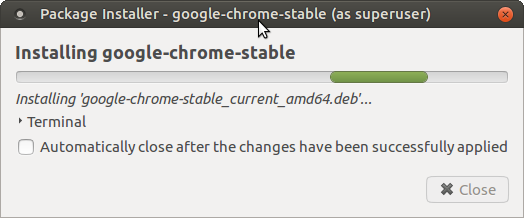
Perlu menelusuri web? Tentu saja!
Beberapa versi Linux datang dengan Mozilla Firefox atau browser open source lain yang diinstal. Tapi Google Chrome juga tersedia, baik dalam bentuk yang lebih familiar, dan sebagai Chromium open source. Ini memberi Anda keuntungan khusus dalam hal migrasi dari Windows.
Salah satu masalah terbesar bagi pengalih adalah kurangnya bookmark browser. Ini adalah masalah khusus jika Anda telah menghabiskan waktu bertahun-tahun (mungkin 20+) mengumpulkan dan menyimpan alamat situs web favorit Anda. Untuk melihat ini hilang atau tidak tersedia bisa tampak seperti kekecewaan besar, dan bahkan mungkin mencegah migrasi sepenuhnya.
Untungnya, Anda dapat masuk ke Google Chrome dengan akun Google dan menyinkronkan bookmark dan data lainnya (termasuk tab terbaru). Selama Anda telah melakukan ini di Windows sebelum beralih ke Linux, Anda seharusnya dapat masuk ke Chrome di Linux dan mendapatkan semua bookmark Anda kembali!
Unduh: Google Chrome untuk Linux
5. Thunderbird

Anda pasti membutuhkan klien email di Windows, jadi apa yang lebih baik daripada open source Mozilla Thunderbird. Mampu menangani email, umpan RSS, dan grup Usenet, Thunderbird adalah perangkat lunak email open source paling serbaguna yang tersedia untuk Windows dan Linux.
Thunderbird juga mampu menampilkan informasi kalender (berkat ekstensi) dan mencadangkan data email Anda. Jika kamu memilih POP3 email ke IMAP, maka ini mungkin terbukti penting untuk arsip email Anda. Cadangan yang dibuat di Windows, tentu saja, dapat dipulihkan di Linux, artinya Anda tidak akan kehilangan email saat beralih. Namun, lebih mudah (dan lebih hemat data) untuk mengandalkan sinkronisasi IMAP dengan server email.
Unduh: Thunderbird untuk Linux
6. Pemutar Media VLC

Butuh aplikasi multimedia yang andal? Pemutar musik dan video berbasis Windows terkenal dipotong dan diubah oleh Microsoft, jadi masuk akal untuk mencari solusi pihak ketiga yang andal. Mungkin alternatif yang paling populer adalah VLC Media Player open source, dan seperti hampir semua alat open source, tersedia di Linux.
Cocok untuk berlangganan podcast, memutar perpustakaan musik Anda, menikmati video dalam hampir semua format, dan mengonversi format, VLC Media Player dari VideoLAN adalah salah satu unduhan multimedia paling populer di web. VLC bahkan berjalan pada Raspberry Pi!
Unduh: Pemutar Media VLC
7. Uap

Terakhir, jika Anda enggan pindah ke Linux karena kemungkinan bermain game yang terbatas, Anda mungkin akan menemukan Steam versi Linux yang ideal. Sementara game Linux telah meningkat selama beberapa tahun terakhir, itu masih merupakan adegan yang lebih kecil daripada game Windows.
Akibatnya, masih ada game dengan nama besar yang dirilis yang tidak tersedia di Linux. Situasi saat ini mirip dengan game Mac sekitar 20 tahun yang lalu; hari ini, sebagian besar game akan berjalan di macOS. Namun, pada masa itu, beberapa game tersedia untuk komputer Apple (dan lebih sedikit lagi untuk Linux).
Namun, keadaan membaik. Untuk mengetahui game apa yang Anda miliki tersedia untuk dijalankan di Linux tanpa emulasi, buka Steam, dan klik Perpustakaan. Di sini, pastikan Anda telah mengatur daftar game ke Game Linux, menggunakan menu tarik-turun. Game yang kompatibel akan ditampilkan.
Lihat panduan kami untuk menginstal Steam di PC Linux Anda untuk informasi lebih lanjut. Steam untuk Linux hanya tersedia sebagai file DEB secara resmi, tetapi keluarga Linux lainnya harus dapat menemukannya di repositori pihak ketiga.
Unduh: Uap untuk Linux
Migrasi ke Linux Sederhana Dengan Aplikasi Ini
Dengan aplikasi ini untuk membantu migrasi Anda ke Linux, Anda memiliki keuntungan yang tidak ada beberapa tahun yang lalu. Untuk rekap, aplikasi ini adalah:
- Dropbox
- Skype
- Kenekatan
- Google Chrome
- Mozilla Thunderbird
- Pemutar Media VLC
- Uap
Seperti yang Anda lihat, migrasi Anda ke Linux dari Windows tidak perlu sulit. Banyak aplikasi yang sudah dikenal tersedia untuk memudahkan Anda. Demikian pula, Anda akan menemukan banyak alternatif tetapi aplikasi khusus Linux berkualitas tinggi untuk memperkenalkan Anda ke dunia Linux.
Dan jika itu tidak memberikan semua yang Anda butuhkan, Anda selalu dapat menggunakan Alat berbasis anggur untuk menjalankan perangkat lunak Windows di Linux Cara Menggunakan Vineyard untuk Menjalankan Aplikasi Windows di LinuxVineyard memudahkan untuk menginstal dan menjalankan aplikasi Windows di Linux dengan Wine. Cari tahu cara menggunakannya dan jalankan perangkat lunak Windows favorit Anda dalam hitungan menit! Baca selengkapnya !
Christian Cawley adalah Wakil Editor untuk Keamanan, Linux, DIY, Pemrograman, dan Penjelasan Teknologi. Dia juga memproduksi The Really Useful Podcast dan memiliki pengalaman luas dalam dukungan desktop dan perangkat lunak. Seorang kontributor untuk majalah Format Linux, Christian adalah penggemar Raspberry Pi, pecinta Lego dan penggemar game retro.

